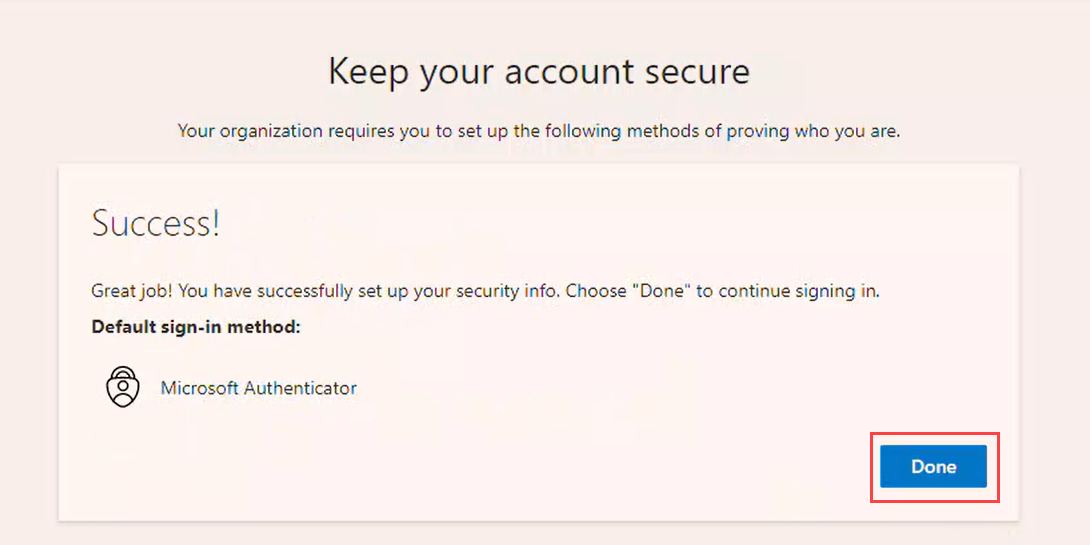Hvernig skrái ég mig inn í Business Central online?
Farið er í gegn um hvernig aðilar skrá sig inn í Business Central í fyrsta skiptið.
Á myndbandinu hér fyrir neðan er hægt að fylgjast með innskráningunni skref fyrir skref.
https://youtu.be/voHfrvNHIwgFyrsta innskráning í Business Central - leiðbeiningar
Byrja þarf á að fara inn á https://businesscentral.dynamics.com/ og smellir þar á Sign in.
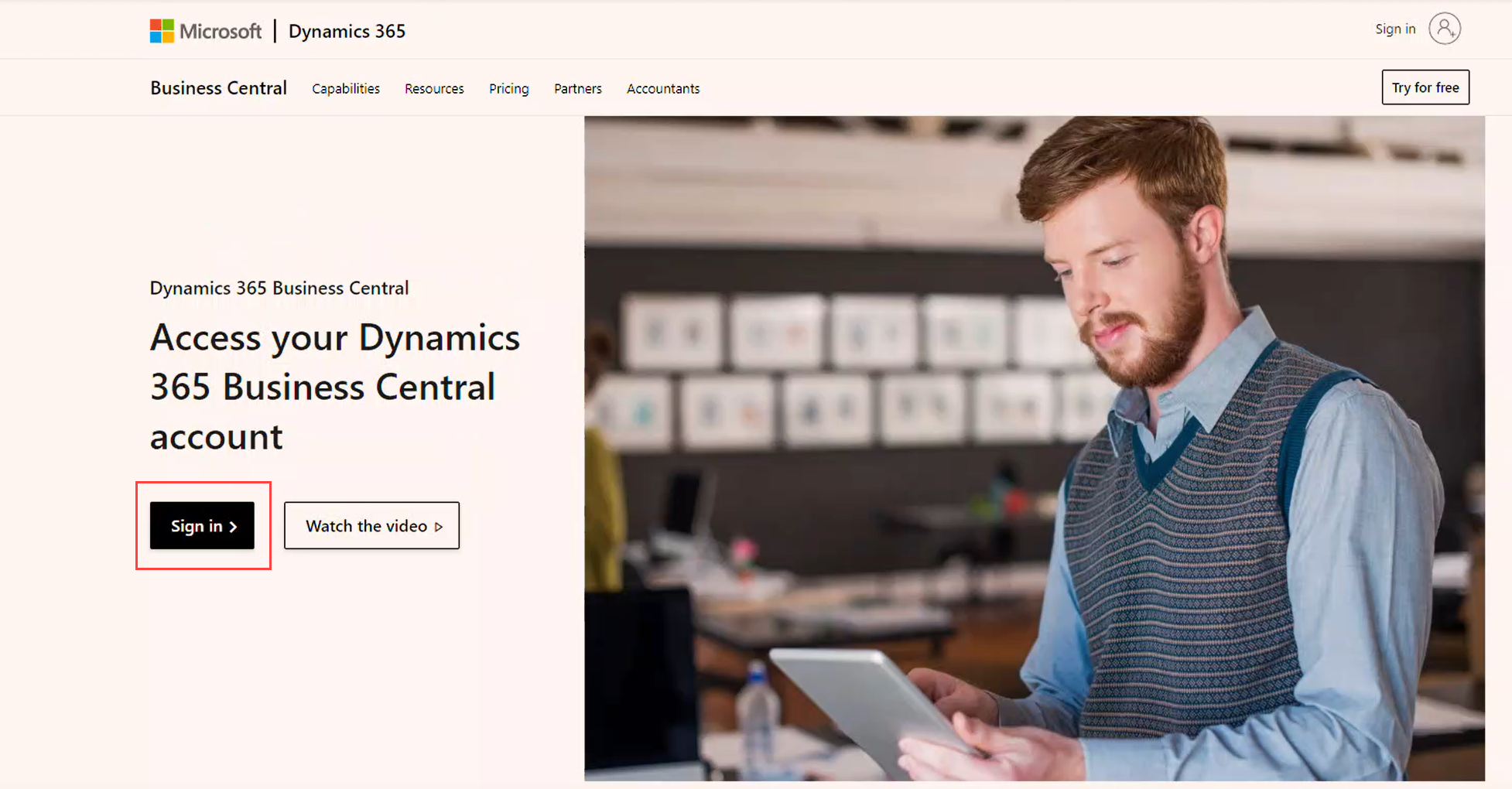
Þá þarf að skrá sig inn með Microsoft reikningum og lykilorði.
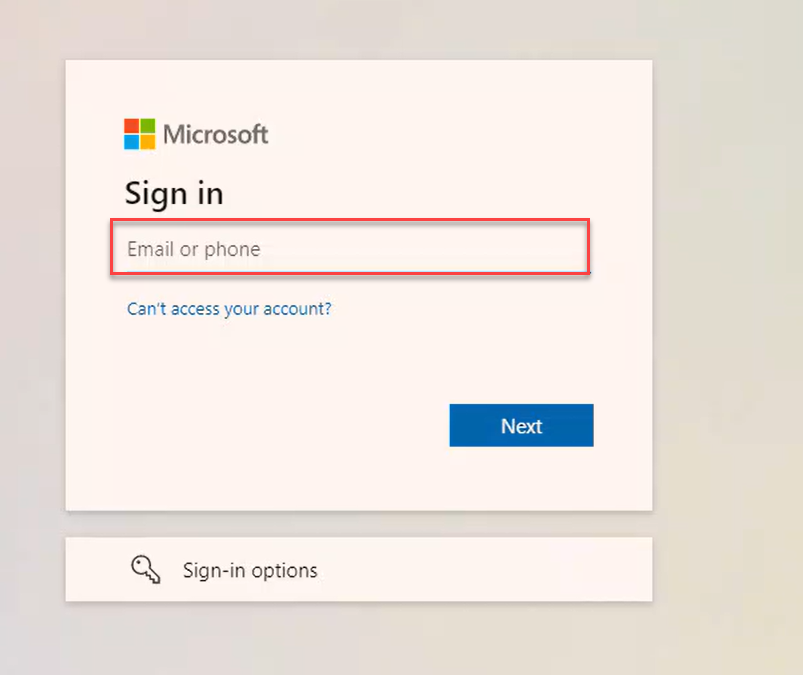
Svo smelliru á Next.
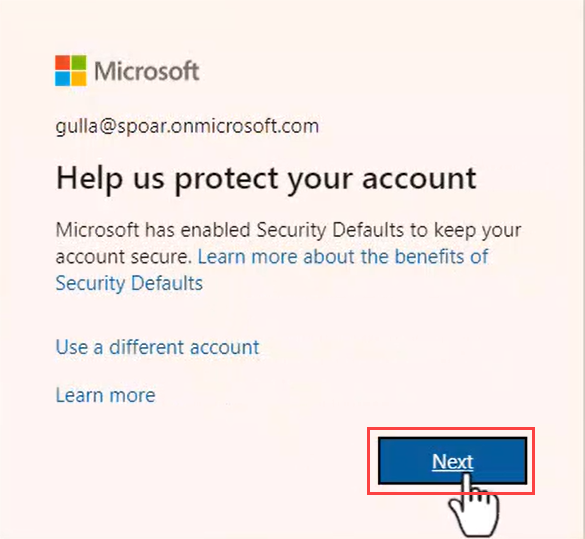
Ef verið er að opna reikninginn í fyrsta sinn þarf að fara í gegn um innskráningu á Microsoft authenticator appinu á símanum, með því að opna myndavélina á símanum og skanna hér yfir annaðhvort fyrir Android eða iOS getur þú sótt Microsoft authenticator appið í símann þinn.
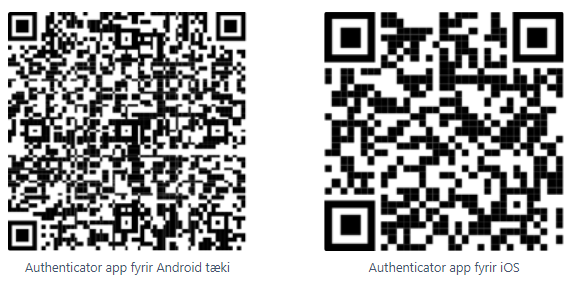
a) Í símanum inni í appinu er smellt á + í hægra horninu og því næst er valið Work or school account.
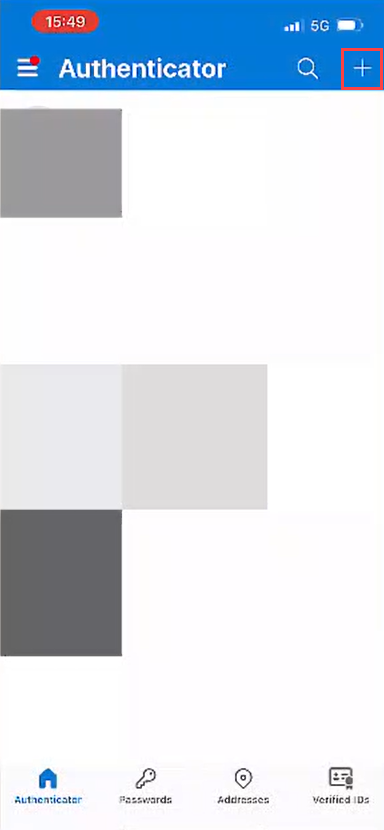
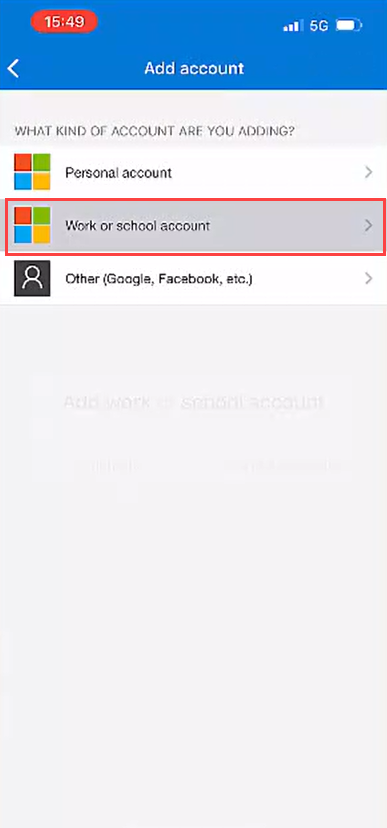
b) Þá opnast þessi gluggi, þar sem þú hefur val á því að skrá þig inn eða skanna QR kóða.

Með því að smella á next í vafranum færðu upp QR kóða á skjáinn þinn sem þú getur notast við að ljúka við innskráninguna.
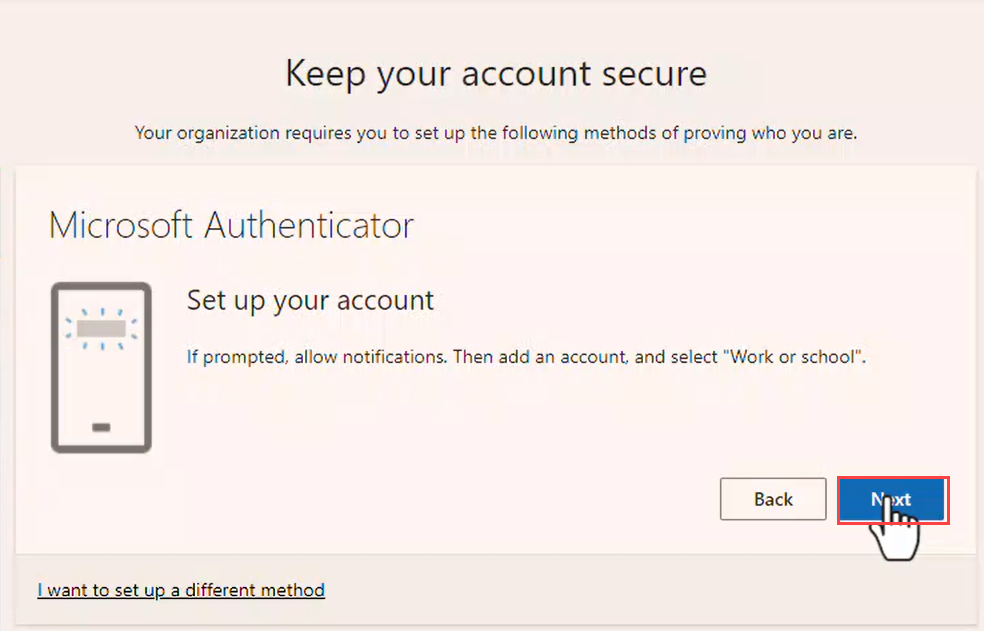
c) Í símanum þarftu þá að skanna OR kóðan sem birtist á tölvuskjánum í vafranum.

Þá smelliru aftur á next, við það prófar Microsoft að senda auðkenninga beiðni í símann.
d) Í símanum þarftu að velja approve, þá hefur þú lokið við að setja upp tveggjaþátta auðkenningu.
Því næst smelliru á Done og þá ertu kominn inn í kerfið.